Инструменты пользователя
Боковая панель
Вкладка "Камеры" в приложении iVideon
Добавить камеру в приложение iVideon
1. Убедитесь, что ваш смартфон/планшет подключен к той же Wi-Fi сети, к которой вы хотите подключить камеру видеонаблюдения.
2. Запустите мобильное приложение Ivideon.
Если у вас уже есть учетная запись - нажмите «Войти» и используёте email и пароль для входа.
Если у вас нет учетной записи - нажмите «Создать аккаунт» и пройдите регистрацию.

3. Чтобы начать добавление камеры, нажмите на вкладку Камеры. Далее нажимаем на значок «+ Подключить камеру».
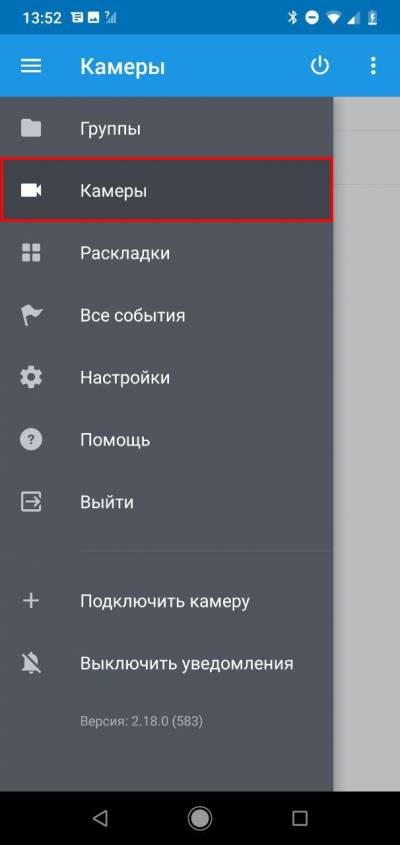
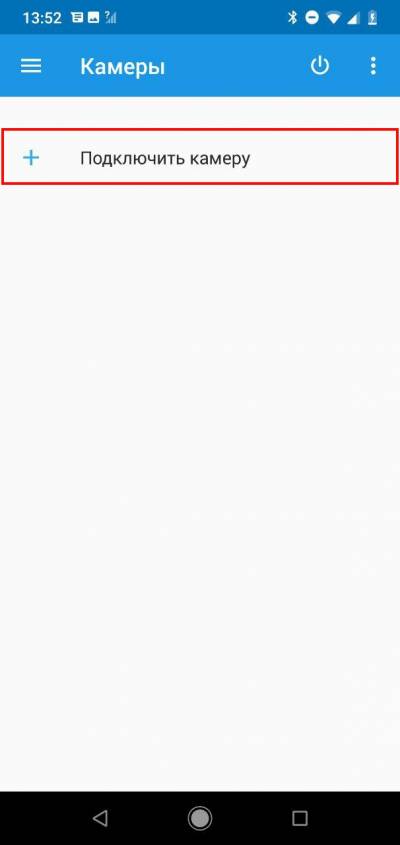
4. Выберите бренд камер «Nobelic». Затем выберите модель устройства - «Nobelic NBQ ХХХХ».
5. Следуйте инструкциям мастера подключения камеры:
Расположите камеру на расстоянии не более 5 метров от Wi-Fi роутера.
Подключите питание к камере Nobelic NBQ при помощи USB-кабеля и адаптера питания.
Дождитесь, когда камера замигает красным светом.
Введите пароль от Wi-Fi сети, к которой подключен ваш смартфон/планшет.
Получите QR в мобильном приложении.
Покажите код камере видеонаблюдения.
| В случае успеха - раздастся звуковой сигнал, а камера замигает зеленый цветом! |
|---|
6. Нажмите «Далее» и ожидайте подключения.
После подключения камеры задайте название камеры.
Готово! Ваша камера подключена к облачному сервису видеонаблюдения.
